距离/距离命令允许使用两点和与新点的两个距离计算新点。
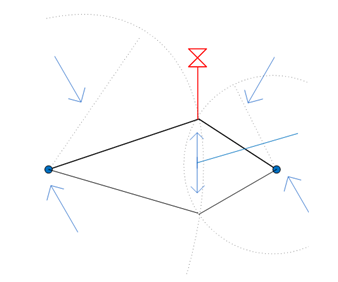
选择第一个点和距离,然后选择第二个点和距离。选择两个交点中的一个以创建新点。
使用与两个现有点的距离指定点的步骤
-
依次单击


 。
。
- 要以“透明”方式使用“距离/距离”程序,请启动命令(例如 PLINE 或 ARC),然后输入 ‘mapcogo。
- 在“坐标几何输入”对话框中,选择“距离/距离”程序。
- 输入第一个点的坐标,或单击
 在地图上或数据表中选择点。
在地图上或数据表中选择点。 - 选择与第一个点的距离。单击
 以在地图上指定距离。
以在地图上指定距离。 - 对第二个点和距离,重复步骤 3 到步骤 5。
- 单击“计算”。AutoCAD Map 3D 工具集 将计算新点并在地图上进行预览。单击“平移”按钮平移到该新点。如果没有交点,“结果”对话框将被灰显并显示“未找到交点!”。 注:
如果打开“坐标几何设置”对话框中的“提示输入三维数据”选项,则可以在“坐标几何输入”对话框中的“结果”部分输入高程值。
- 选择需要的交点,然后单击“创建点”。